Chào các bạn, mình là Minh hiện đang làm việc tại công ty OneTech với vai trò VR/AR Developer (Unity team). Bài viết dưới đây mình sẽ chia sẻ các bạn về kỹ thuật chiếu sáng 3 điểm trong Unity.
Kỹ thuật chiếu sáng 3 điểm là một phương pháp cổ điển được dùng trong điện ảnh từ rất lâu. Kỹ thuật không quá cầu kỳ này giúp làm nổi bật chủ thể một cách đầy đủ các chi tiết cần thiết nhất, nghệ thuật chỉ với 3 nguồn sáng: Sáng chính (Key Light),sáng phụ (Fill light) và sáng viền (Rim/Back light).
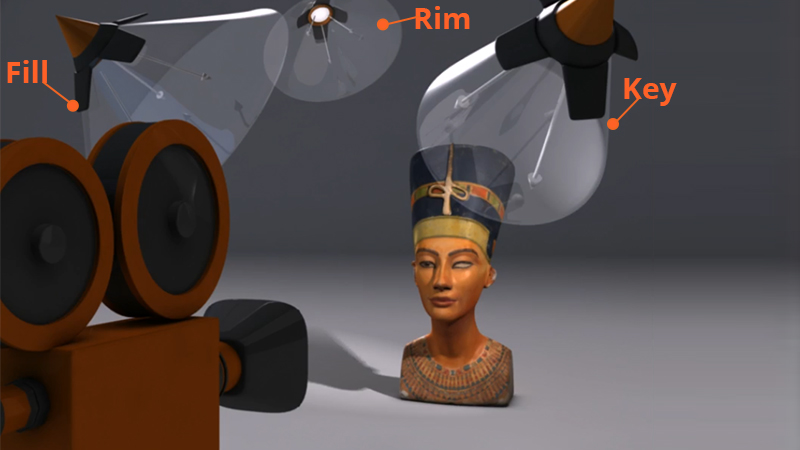
Sau đây là các bước mà mình đã tái hiện lại kỹ thuật trên ở trong Unity.
Kỹ thuật chiếu sáng 3 điểm là gì?

Kỹ thuật chiếu sáng 3 điểm là một phương pháp chiếu sángtiêu chuẩn được dùng trong điện ảnh, thường được dùng để soi sáng một vật thể một cách hợp lý, nghệ thuật chỉ với 3 nguồn sáng:
- Key Light (nguồn sáng chính): đèn sáng được đặt ở bên phải của máy ảnh ở góc 45 độ
- Fill light (sáng bao phủ, nguồn sáng phụ) : một đèn ít sáng hơn được đặt ở nơi nó có thể chiếu sáng bao phủ cả đối tượng bao gồm các điểm tối
- Rim/back Light (sáng viền): một nguồn sáng khác yếu hơn được đặt ngay sau đối còn được gọi là back light.
Setup môi trường
Tạo một Scene trống với một Game Object,trong ví dụ này,Game Object là một hình tròn. Thiết lập 4 bức tường bao quanh,setup camera nhìn chính diện object
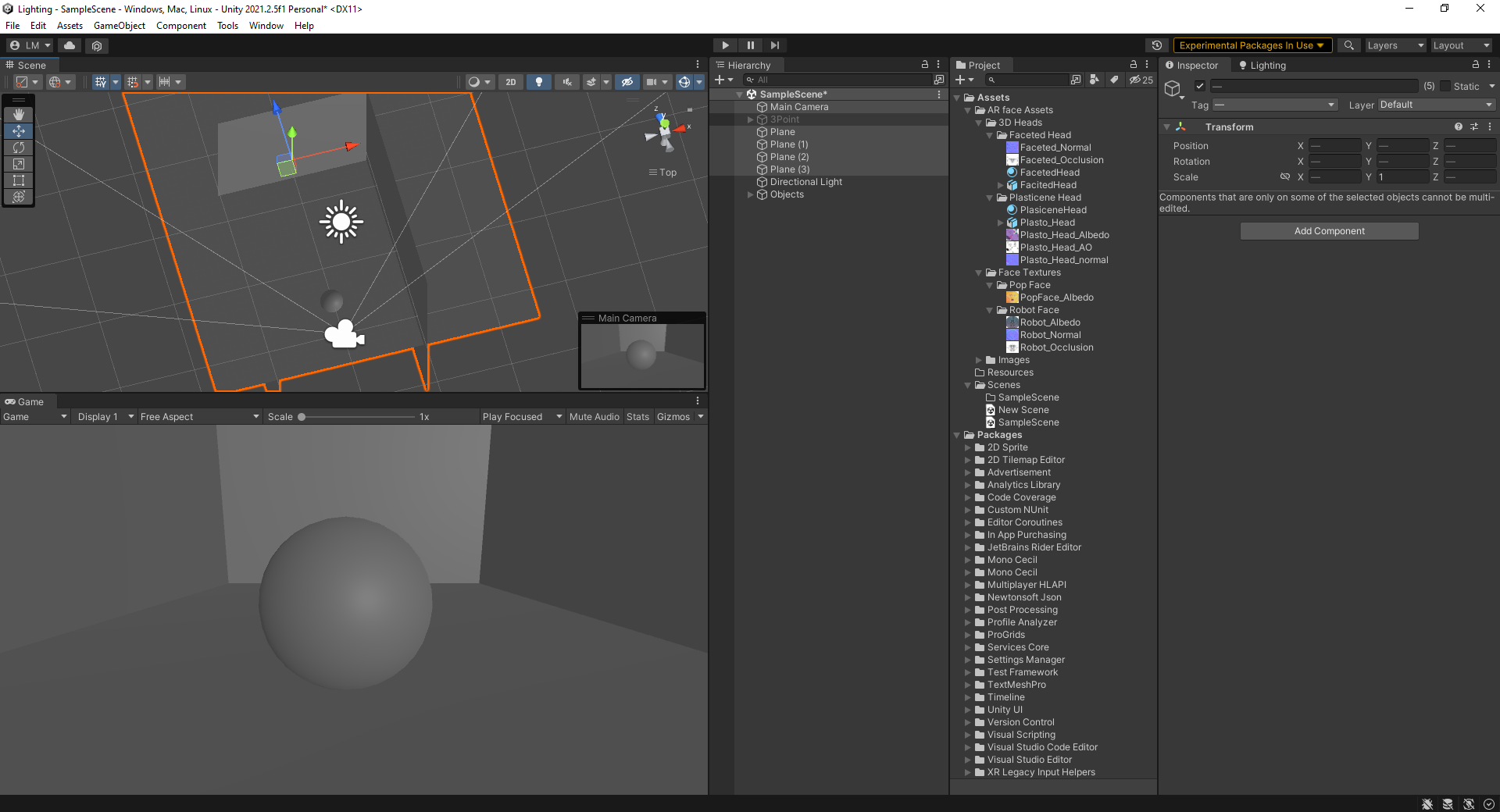
Loại bỏ hết ánh sáng ngoài
Đảm bảo rằng không có đèn mặc định và không có môi trường chung. Khi bạn thêm ánh sáng đầu tiên, sẽ không có ánh sáng nào khác ngoài nó trong cảnh. Ở mục Lighting -> Environment, chọn Skybox Material thành none để loại bỏ hết các nguồn sáng. Đồng thơi, tắt Directional Light mặc định trong scene của Unity.
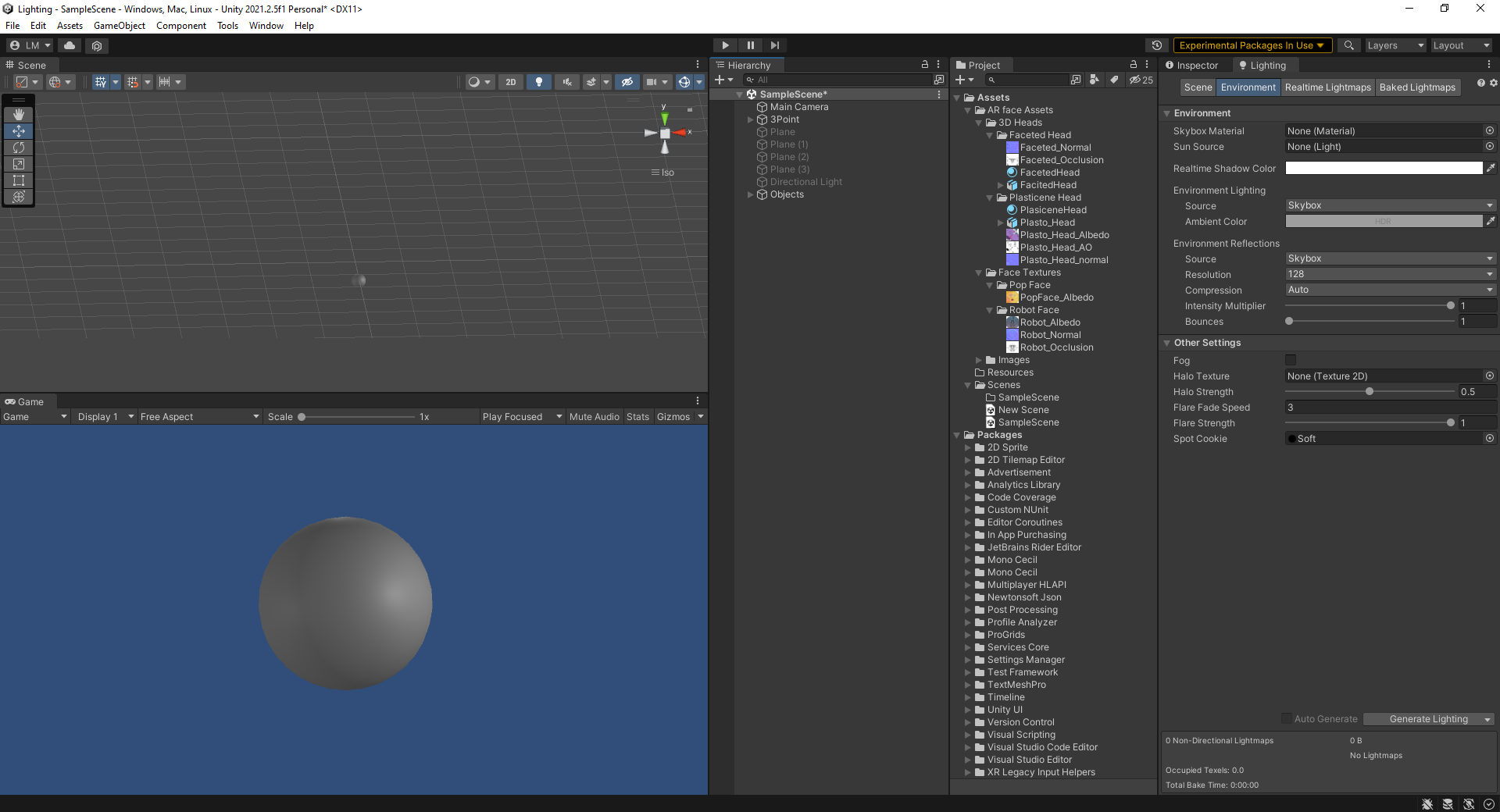
Thiết lập nguồn sáng chính (Key Light)
Key Light tạo ra ánh sáng chính mạnh nhất chiếu lên đối tượng, nó sẽ giúp xác định các vùng sáng và tối nhất của đối tượng. Key Light đại diện cho nguồn sáng chủ đạo, chẳng hạn như mặt trời, cửa sổ hoặc đèn trần… Nguồn sáng chính thường được đặt phía bên trái của mục tiêu với góc 45 độ, nhằm cung cấp ánh sáng mạnh nhất,cũng như đổ bóng và nhấn mạnh cac đặc điểm, trong trường hợp này Key Light sẽ là point light với range 10
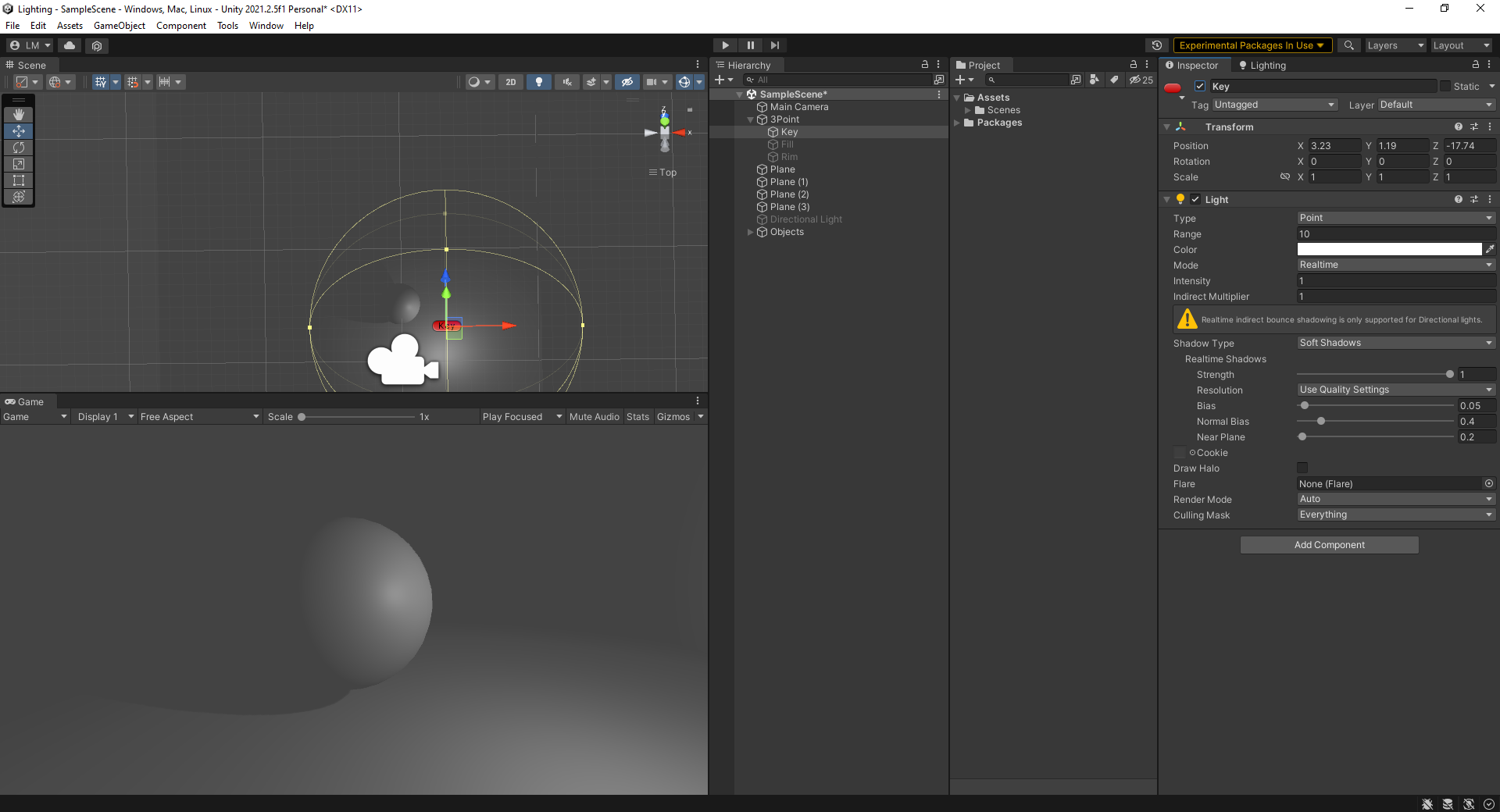
Key Light một mình
Thiết lập nguồn sáng phụ (Fill Light)
Ánh sáng bao phủ (Fill Light) này có tác dụng làm mềm và mở rộng độ chiếu sáng tại các góc tối do đèn chính cung cấp, đồng thời làm cho đối tượng có thể nhìn thấy rõ hơn. Fill Light có thể mô phỏng ánh sáng từ bầu trời (không phải mặt trời), ánh trăng trong đêm, ánh sáng hắt lên từ mặt hồ, các nguồn sáng phụ như đèn bàn hoặc ánh sáng phản xạ và dội lại trong cảnh của bạn. Nguồn sáng phụ được đặt ở phía bên kia của camera, đối ngược lại với nguồn sáng chính để làm rõ các phần mà nguồn sáng chính chưa chiếu tới cũng như làm nhẹ lại độ tương phản.
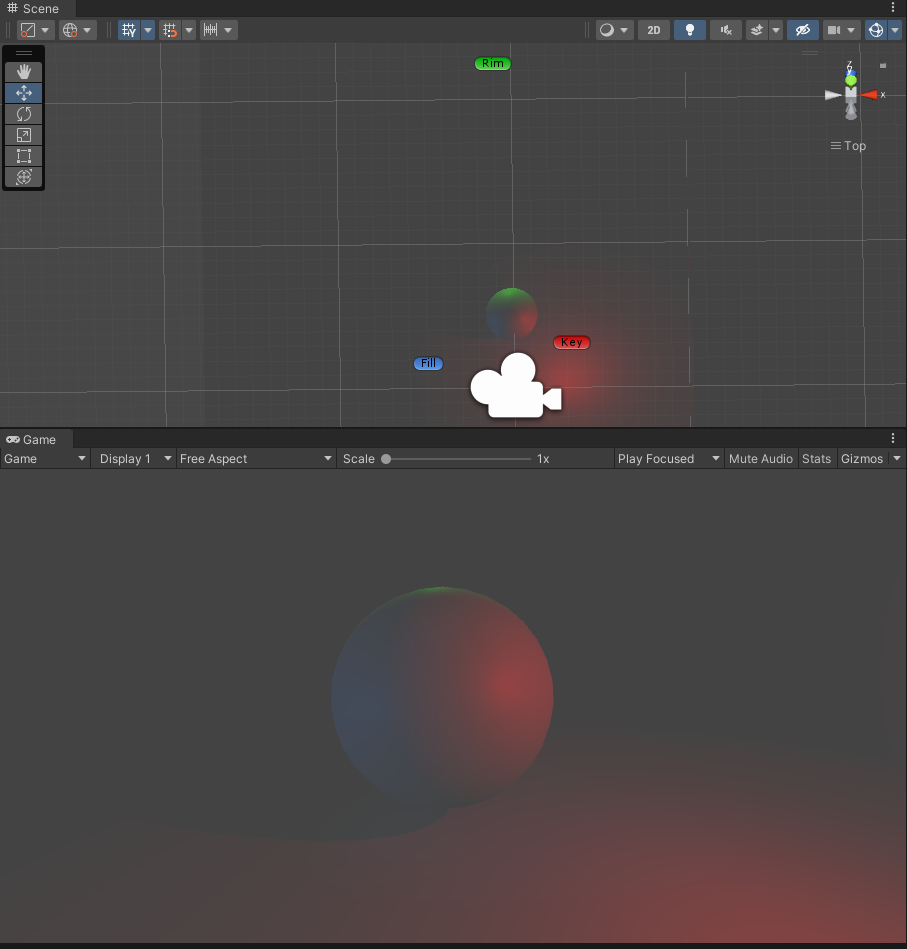
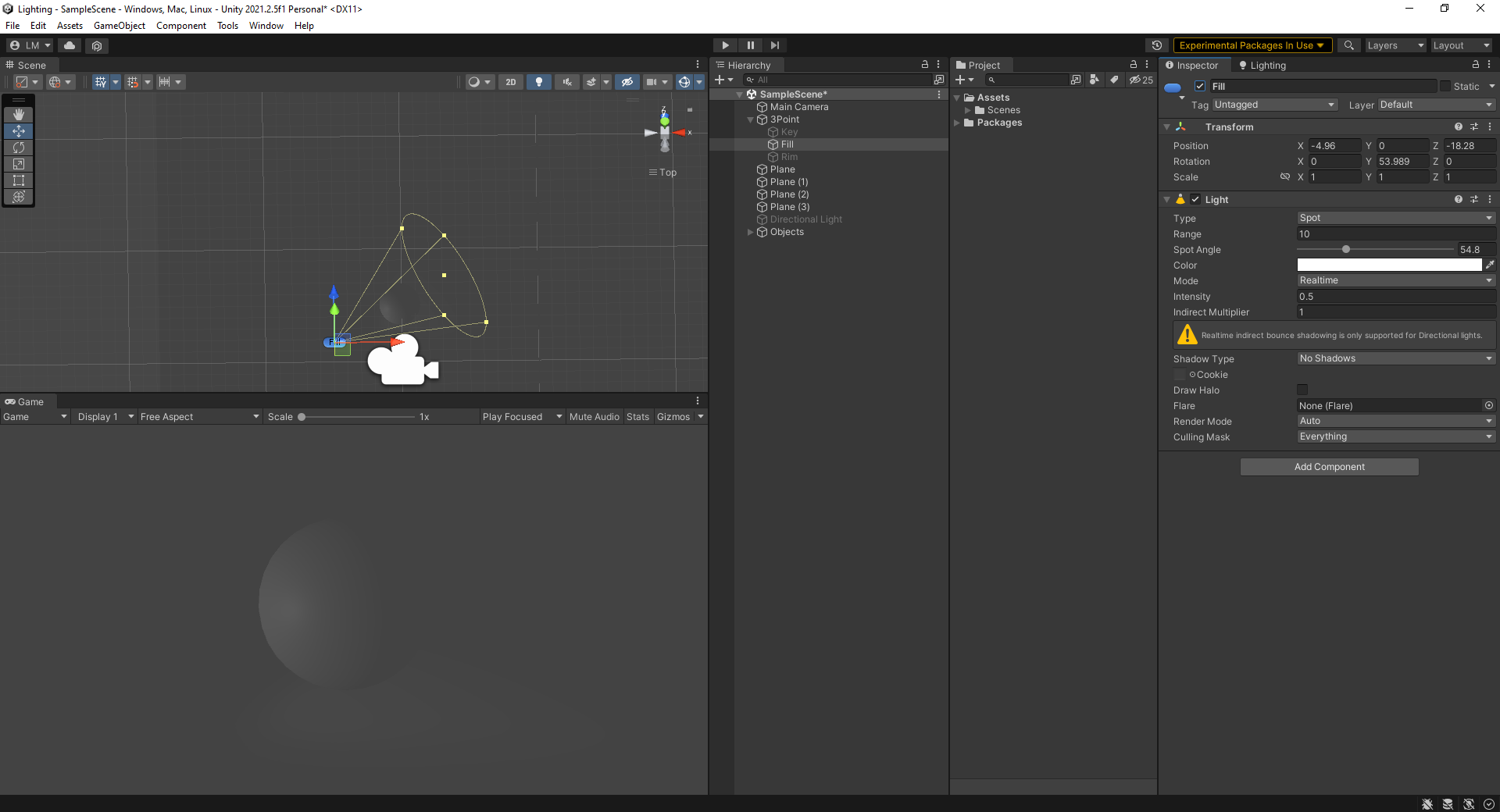 Fill Light một mình
Fill Light một mình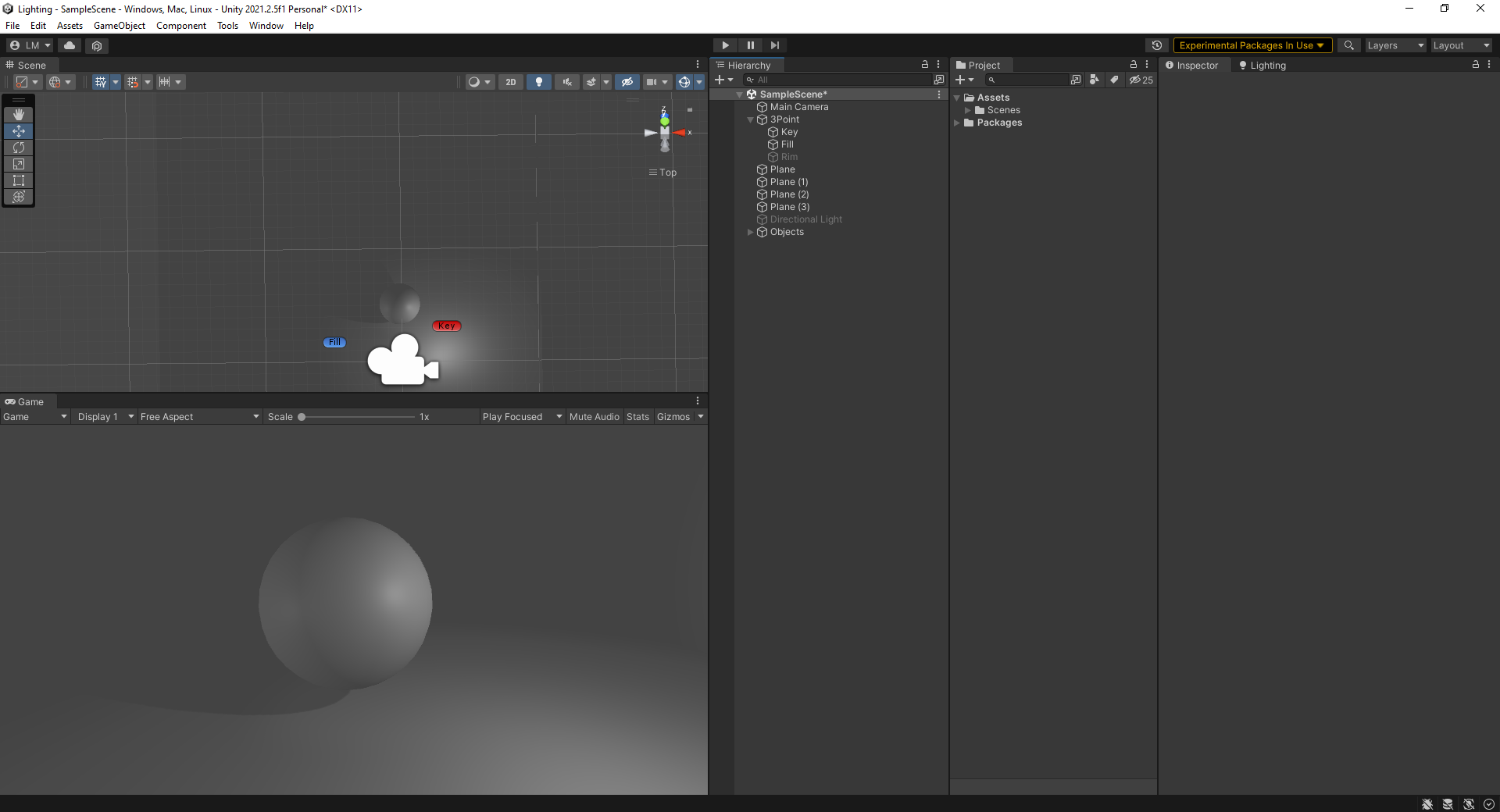
Fill light với Key Light
Nguồn sáng viền (Rim/Back Light)
Rim Light ( còn gọi là Back Light) kỹ thuật này sẽ tạo ra một đường sáng xung quanh rìa của đối tượng, để giúp phân tách làm nổi bật đối tượng khỏi nền một cách trực quan. Rim Light thường được đặt ngay sau lưng object, đèn này làm nổi bật vật thể so với cảnh nền. Trong trường hợp này chúng ta sẽ làm sáng một mảng viền phía trên nên sẽ sử dụng Spot Light từ khoảng cách xa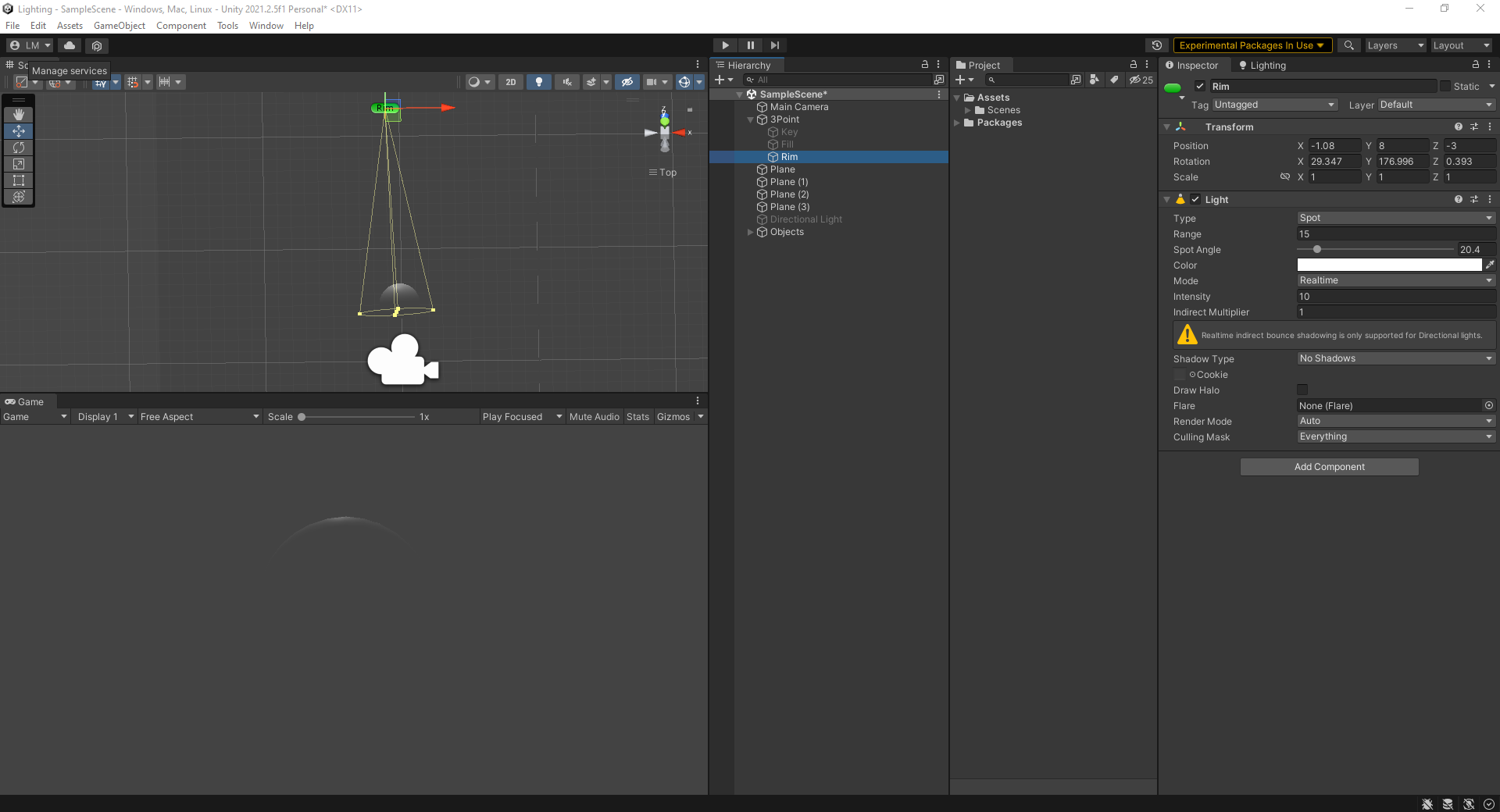
Rim Light một mình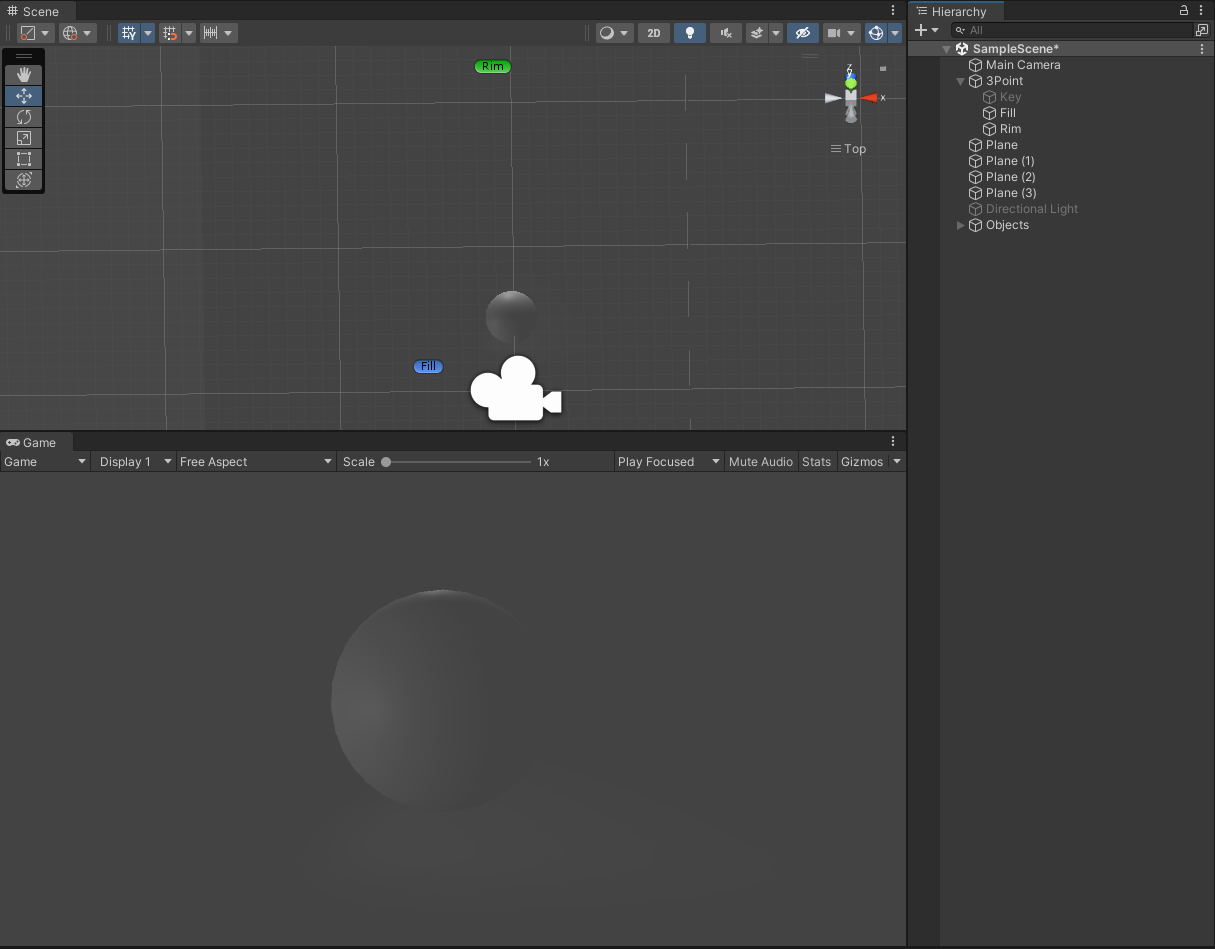
Fill Light và Rim Light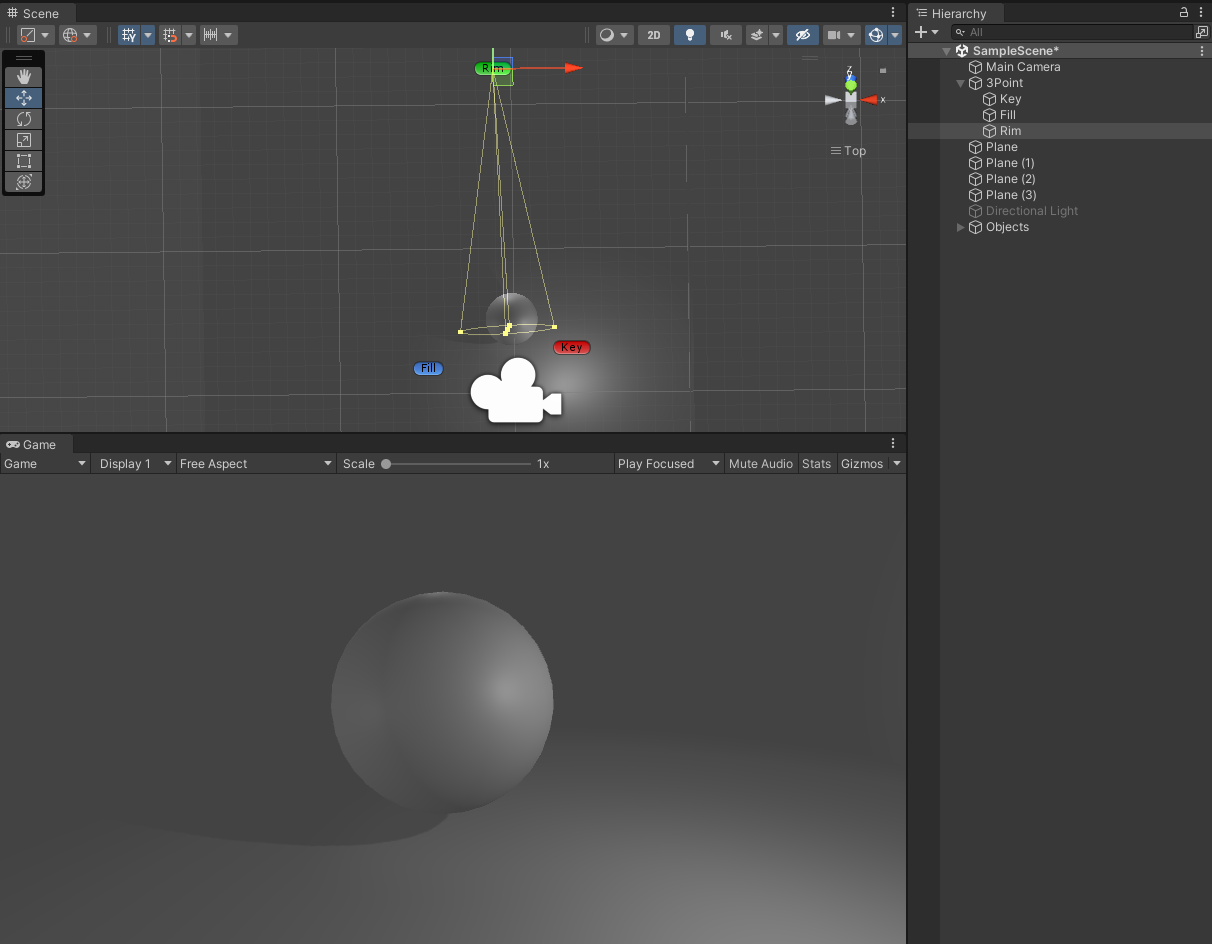
Chiếu sáng 3 điểm: Key Light, Fill Light và Rim Light
Kết quả
Minh họa 3 nguồn sáng sử dụng màu khác nhau
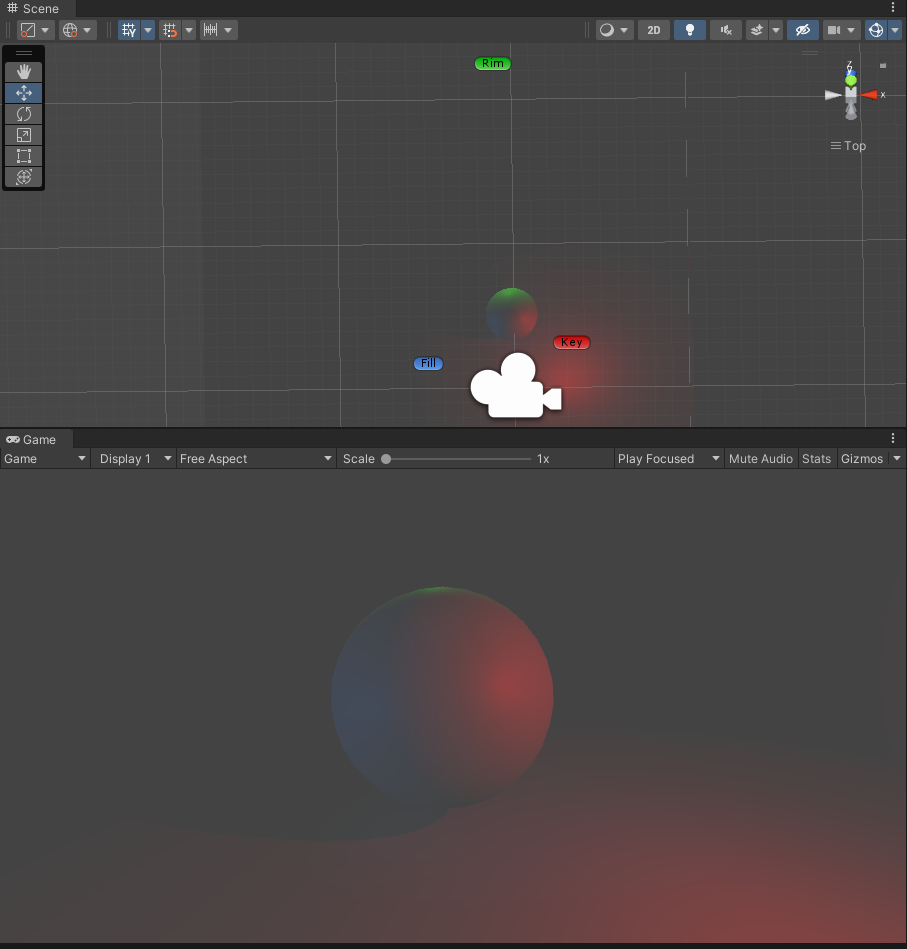
So sánh giữa Light Default và 3 Point Lighting
Chế độ Light Default trong Unity giúp bạn quan sát tốt hơn toàn bộ cảnh quan của không gian làm việc để đảm bảo bạn không bỏ sót đối tượng nào ở xa hoặc nằm khuất torng vùng tối. Đây là chế độ lý tưởng để làm việc trong Unity với hầu hết các dự án.
Với chiếu sáng 3 điểm thì lại đặc biệt làm nổi bật chủ thể với các chi tiết không bị mất đi kể cả ở đường viền và góc khuất nhưng vẫn đảm bảo tuân theo nguồn sáng chính (key light). Kỹ thuật này chỉ tập chung vào 1 chủ thể chính lên không quan xung quanh và phía sau sẽ bị làm tối đi, các chi tiết nằm trong vùng này có thể không nhìn thấy được.
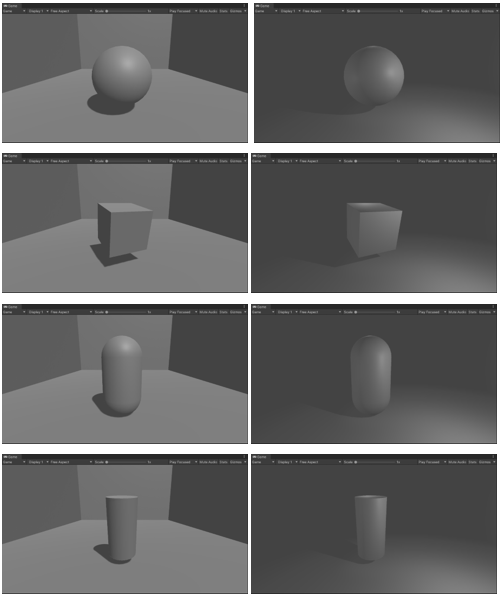
Tạm kết
Bây giờ bạn đã quen với những gì liên quan đến ánh sáng 3 điểm trong Unity, nó khá là dễ dàng phải không nào. Kỹ thuật này đặc biệt hữu dụng khi cần làm các đoạn phim ngắn với một chủ thể chính ví dụ như phỏng vấn nhân vật hoặc làm hiệu ứng với logo.
Đây là kết quả của mình đúc kết sau khi tái hiện lại trong Unity. Hy vọng bài viết này sẽ giúp các bạn hiểu về Kỹ thuật chiếu sáng 3 điểm. Các bạn có thể nghiên cứu và tìm hiểu thêm để có thể có những bước hoàn chỉnh hơn.
Chúc các bạn thành công!
Nguồn tham khảo:
- http://www.3drender.com/light/3point.html
- https://www.pluralsight.com/blog/film-games/understanding-three-point-lighting






